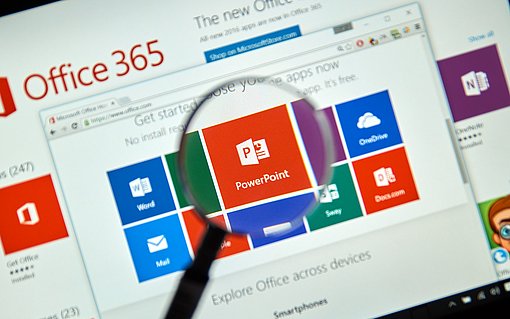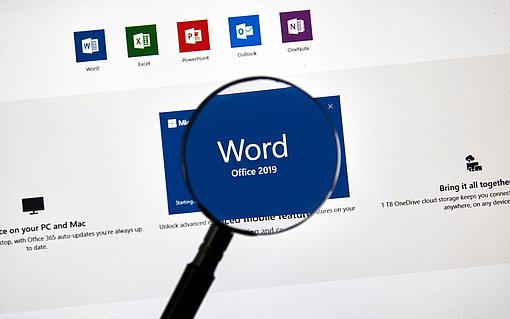Das sind die wichtigsten Tipps für Excel
Unsere Excel-Tipps helfen dabei, im Dschungel der zahllosen Möglichkeiten des Programms Excel den Überblick zu behalten. Viele Nutzer brauchen nur eine überschaubare Anzahl von Funktionen auf der Arbeit und im Privatleben. Für die gebräuchlichsten gibt es oft Abkürzungen. Auch bei der Einrichtung und beim Bearbeiten der Excel-Tabellen gibt es Tricks, die Zeit und Nerven sparen.
Top 10 Tipps für die Bedienung von Excel
- Sie können ganz einfach neue Zeilen in in einer Arbeitsmappe in Excel hinzufügen, indem Sie die Zeile markieren, über der Sie eine weitere einfügen möchten. Nach einem Rechtsklick können Sie „Zeile hinzufügen" auswählen.
- Mit Spalten funktioniert es ähnlich: Markieren Sie die Spalte, vor der Sie eine neue einfügen möchten. Nach einem Klick auf die rechte Maustaste wählen Sie "Zellen einfügen" aus.
- Erstellen Sie Lieferscheine oder Rechnungen mit Excel, können Sie mittels einer Formel Ort und Datum wie beim Brief eingeben.
- Möchten Sie Ihre Excel-Tabelle ausdrucken, prüfen Sie vorher in der Umbruchvorschau auf Tastendruck, wo das Programm Umbrüche einfügt.
- Um beim Verschicken von Rundmails oder Newslettern Zeit zu sparen, können Sie die E-Mails per Excel-Funktion anlegen.
- Fügen Sie Ihrem Dokument ganz einfach einen Screenshot aus Excel oder Ihrem Browser hinzu.
- Sie können eine ganze Reihe von Inhalten in der Zwischenablage anzeigen und speichern.
- Legen Sie Ordnerverknüpfungen an: So haben Sie die Ordner, die Sie oft bearbeiten, rasch zur Hand.
- Doppelte Werte können Sie in Ihrem Tabellenblatt hervorheben, indem Sie es markieren, unter „Start" und „bedingte Formatierung" auf „Regeln zum Hervorheben von Zellen" gehen und „Doppelte Werte" auswählen. Geben Sie die gewünschte Farbe an und bestätigen Sie mit „OK".
- Sie können selbst Diagramme erstellen, indem Sie die Daten markieren, um die es Ihnen geht, und dann unter „Einfügen" das passende Excel-Diagramm auswählen.
Weitere wichtige Excel-Tipps
Je nachdem, wofür Sie Ihr Programm verwenden, gibt es noch zahlreiche andere Excel-Tipps und Tricks, die Ihnen Ihre Aufgaben erleichtern. Zum Beispiel die Folgenden:
- Bearbeiten Sie sehr umfangreiche Tabellen einer Arbeitsmappe, müssen Sie Neuberechnungen nicht immer für für alle Bereiche machen. Dann können Sie die Berechnungen ganz einfach nur für bestimmte Teilbereiche durchführen.
- Möchten Sie Passwörter erstellen lassen, können Sie solche entweder als Buchstabenfolgen oder aus Buchstaben und Zahlen generieren lassen.
- Nutzen Sie Excel mit ein paar einfachen Befehlen und Formeln zum Vokabellernen.
- Sie können Konstanten löschen, aber gleichzeitig Formeln in den Zellen beibehalten.
- Mit nur wenigen Klicks können Sie Ihre Liste durch eine Konstante dividieren.
- Möchten Sie beim Arbeiten nicht viel hin und her klicken, können Sie sich Zellinhalte von Excel auch vorlesen lassen.
- Mit einigen Befehlen und Formeln können Sie alle Zahlen in Ihrer Liste mit einem Auf- oder Abschlag versehen.
- Sind Sie sich über die Formelzusammenhänge in einer Tabelle nicht klar, können Sie sich diese anzeigen lassen.
- Arbeiten Sie lieber mit Zentimetern und Millimetern statt mit Punkten und Pixeln, können Sie die Maßeinheiten von Excel umrechnen.
Wichtige Tastenkombinationen für Excel
Für häufig verwendete Excel-Funktionen können Sie oft auch eine Tastenkombination verwenden. Diese lässt sich schneller anwenden als die Funktionen, die Sie erst eintippen müssen. Microsoft hat eine ganze Reihe Tastenkombinationen für Excel angelegt, die Ihnen die Arbeit erleichtern.
Eine kleine Auswahl der Top-Tastenkombinationen
- Möchten Sie Ihrer Excel-Liste neue Zeilen und Spalten hinzufügen können, gibt es auch dafür Tastenkombinationen: Drücken Sie bei angewählter Zeile oder Spalte STRG und +.
- Um einen Zeilenumbruch einzufügen, doppelklicken Sie an die Stelle, an der er erscheinen soll, und drücken Alt und Enter. Sie können auch den Zeilenumbruch per Formel einfügen.
- Wenn Sie ein Diagramm einfügen möchten, gibt es dafür eine Tastenkombination: nämlich Alt und F1.
- Um schnell eine Zelle zu formatieren, klicken Sie hinein und drücken Sie Strg und 1.
- Mit Strg und Pfeiltaste erreichen Sie den jeweils angepeilten Rand des Tabellenblattes (Pfeil nach oben, Kopfzeile usw.).
- Mit Strg und S speichern Sie Ihre Tabelle schnell einmal zwischendurch.
Excel-Vorlagen für Hilfe
In Excel haben Sie alle Möglichkeiten Ihre Dokumente so einzurichten, wie Sie diese haben möchten. Allerdings kostet das Zeit, und viele Vorgänge sind in der Geschäftswelt sowieso standardisiert. Daher gibt es Excel-Vorlagen, die Sie benutzen können, um beim Formatieren Zeit zu sparen.
Welche Vorlagen gibt es?
In Excel selbst finden Sie eine ganze Reihe hilfreicher Vorlagen – seien es solche für Rechnungen, Budgetierung, Kreditberechnung, Umsatzberichte, Spesenabrechnungen oder Blutdruckerfassungen. Sie können Vorlagen für die Zeiterfassung bekommen und für jede Form von Kalender. Im Office365-Paket steht Ihnen zusätzlich eine große Anzahl von Vorlagen zum Download bereit – vom Rezeptbuch über Einladungen bis hin zur Checkliste. Auch für Präsentationen verschiedener Art finden Sie bereits vorformatierte Dokumente. Reicht Ihnen das Angebot nicht, finden Sie im Internet auf zahlreichen Seiten Vorlagen zum Herunterladen.
Excel-Tipps: Verschiedene Rechnungen
Sobald Sie in einer Tabelle mehrere Rechnungen durchführen, bietet sich dafür die Matrixformel an. Möchten Sie etwa die Gesamtsumme aus dem Verkauf verschiedener Gegenstände in unterschiedlichen Stückzahlen und zu verschiedenen Preisen ermitteln, gibt es mehrere Rechenwege: Sie multiplizieren die Anzahl der Gegenstände mit dem jeweiligen Preis und erhalten die Einzelpreise, die Sie dann addieren. Oder Sie nutzen die Matrixformel und überspringen einen Rechenschritt. Sie eignet sich vor allem dann, wenn die Rechnungen unübersichtlich vielfältig werden.
Probleme lösen in Excel: Hilfreiche Tipps
Trotz nutzerfreundlicher Anwendungen kann es auch in Excel zu häufigen Problemen und Störungen kommen. Diese verhindern ein reibungsloses Arbeiten und Sie möchten sie so schnell wie möglich beseitigen.
Diese Probleme können häufiger auftreten
- Ein Leerzeichen zerstört Formeln und verfälscht so Ergebnisse – oder sorgt für Fehlermeldungen. Leerzeichen entfernen Sie mit nur wenigen Befehlen: Markieren Sie die Excel-Tabelle und drücken Sie Strg + H. In der Zeile „Suchen nach" fügen Sie ein Leerzeichen ein, während Sie die Zeile „Ersetzen durch" freilassen. Mit einem Klick auf „Alle ersetzen" werden alle Leerzeichen aus der Tabelle gelöscht.
- Funktionieren die Links und Makros in einer Tabelle nicht, wenn Sie diese öffnen, müssen Sie in der Sicherheitswarnung unter der Menüleiste auf „Inhalte aktivieren" klicken. Tun Sie das nur, wenn die Datei aus vertrauenswürdigen Quellen stammt!
- Wird Ihnen eine grüne Ecke in einer Zelle angezeigt, an der Sie aber nichts Falsches finden können, ist vielleicht die Formatierung fehlerhaft. Formatieren Sie die Zelle neu oder wählen Sie das gelbe Ausrufezeichen aus und klicken auf „Fehler ignorieren", wenn die Formatierung nicht wichtig für die Tabelle ist.
Typische Fehler in Excel
Fehler, die Excel relativ oft anzeigt, sind etwa
- ##### – die Spalte ist zu schmal
- #NAME? – wenn der Text in der Funktion nicht erkannt wird
- #BEZUG! – wenn der Zellbezug ungültig ist
- #WERT! – die Formel möchte eine Berechnung mit zwei Zellen von unterschiedlicher Formatierung durchführen
- #DIV/0! – es wurde durch Null oder eine leere Zelle geteilt
- Zirkelbezug – die aktuelle Zelle bezieht sich laut Ihrer Formel auf sich selbst
Excel-Tipps gibt es für alle Aufgaben
Die Tipps, die zu Ihrer Arbeit mit dem Programm Excel passen, können Ihnen viel Zeit sparen – sei es bei der Arbeit oder im Privatleben. Vor allem aber können Sie sicher sein, dass Sie dank des Supports von Microsoft und von den zahlreichen Hilfestellungen im Internet immer die Lösung für Ihre Probleme finden.